Google merilis Google Chrome 75 pada 5 Juni 2019 untuk semua sistem operasi yang didukung. Beberapa pengguna Chrome yang memutakhirkan peramban web ke versi baru memperhatikan bahwa Google menambahkan gambar ke saran penelusuran di peramban.
Pencarian untuk Mario mungkin mengembalikan gambar karakter video ikonik Super Mario atau hot game Super Mario Kart di hasilnya. Hasil didasarkan pada lokasi pengguna tetapi semua memiliki kesamaan bahwa Chrome dapat menampilkan gambar di sebelah saran pencarian.

Gambar hanya ditampilkan untuk jenis pencarian tertentu, misalnya ketika Anda mencari nama seorang selebriti, atau acara TV atau nama film. Gambar karakter anime dan video game dapat dikembalikan juga, tetapi gambar beberapa karakter seperti Donald Duck atau Micky Mouse, tidak.
Saya mengalami ini pada satu PC uji di Chrome Stable tetapi tidak pada yang lain. Mungkin saja Google meluncurkan fitur ini dari waktu ke waktu ke seluruh basis pengguna.
Google menyebut saran entitas kaya fitur dan tampaknya telah mengaktifkannya untuk sebagian besar basis pengguna Chrome setelah menjalankan tes untuk sementara waktu.
Gagasan utama di balik fitur ini adalah memberi pengguna Chrome isyarat visual yang mungkin bermanfaat bagi mereka. Satu situasi di mana gambar dapat membantu adalah jika ada saran yang diidentifikasi identik. Foto atau gambar dapat membantu membedakan dalam hal ini.
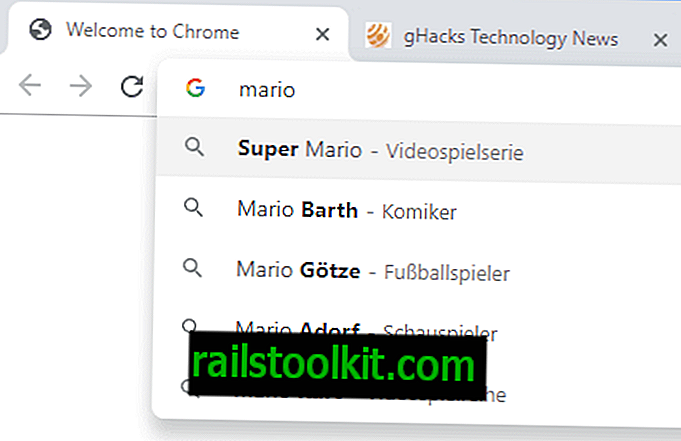
Pengguna lain mungkin tidak menyukai fitur tersebut karena tidak benar-benar menambahkan nilai sebanyak itu ke saran pencarian dan mungkin mengganggu. Gambar kecil juga dan kadang-kadang sulit untuk mengidentifikasi apa pun pada gambar.
Menonaktifkan saran pencarian gambar
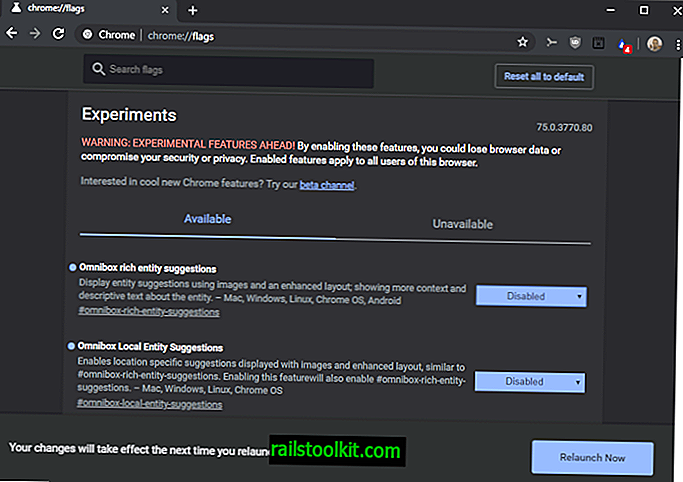
Ada dua opsi untuk menonaktifkan gambar di saran pencarian Chrome. Yang pertama tergantung pada bendera percobaan di Google Chrome yang mematikannya. Sementara itu kembali ke status quo, sangat mungkin bahwa Google akan menghapus bendera pada akhirnya untuk menegakkan fitur.
Saran entitas kaya mahakotak
Tampilkan saran entitas menggunakan gambar dan tata letak yang disempurnakan; menunjukkan lebih banyak konteks dan teks deskriptif tentang entitas. - Mac, Windows, Linux, Chrome OS, Android
Inilah yang perlu Anda lakukan:
- Muat chrome: // flags / # omnibox-rich-entitas-saran di bilah alamat Chrome.
- Status bendera menentukan apakah gambar ditampilkan di sebelah saran pencarian.
- Setel status ke Dinonaktifkan untuk mematikan fitur.
- Mulai ulang Google Chrome.
Opsi kedua: mesin pencari lain
Opsi kedua yang dimiliki pengguna Chrome adalah mengubah mesin pencari yang digunakan untuk menampilkan saran di browser web.
Inilah cara melakukannya:
- Kunjungi //www.startpage.com/, //www.duckduckgo.com/, atau mesin pencari kustom lain yang ingin Anda gunakan alih-alih Google Chrome.
- Muat Pengaturan Chrome sesudahnya: chrome: // pengaturan / atau pilih Menu> Pengaturan.
- Gulir ke bawah ke bagian Mesin Pencari pada halaman.
- Pilih "Kelola mesin pencari".
- Temukan mesin pencari di daftar "mesin pencari lainnya", klik pada tiga titik di sebelahnya, dan pilih "make default"
Sekarang Anda : Saran gambar yang kaya, ya atau tidak, apa yang Anda ambil? (Via Softpedia, Techdows)














